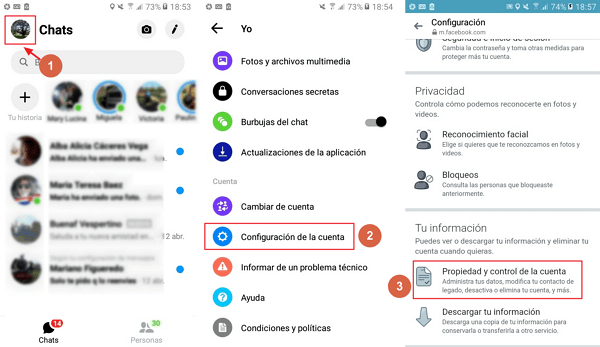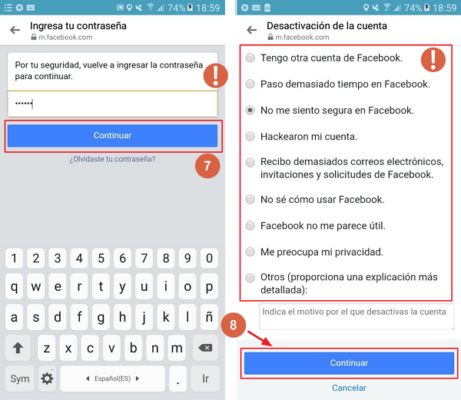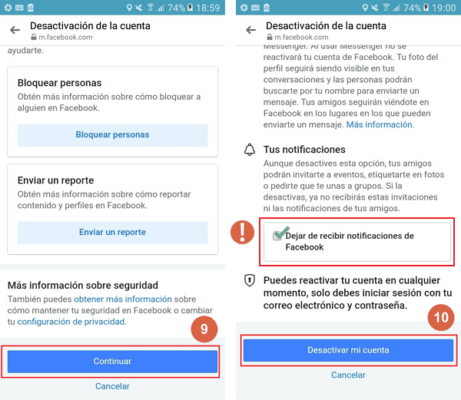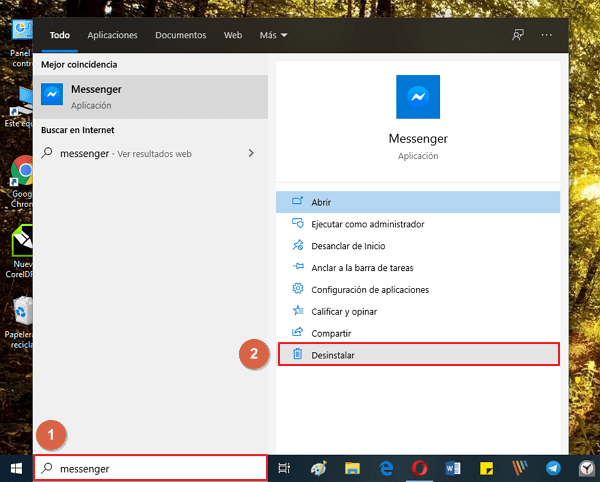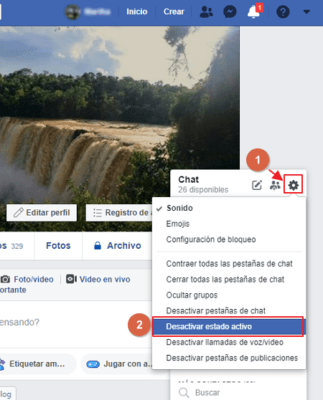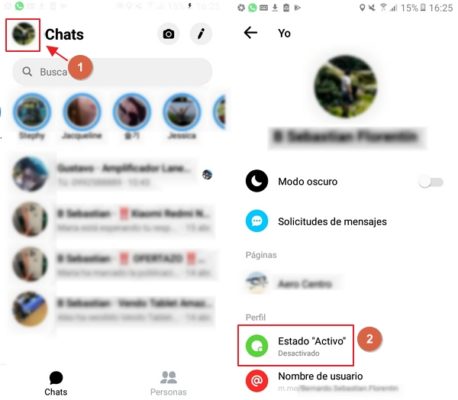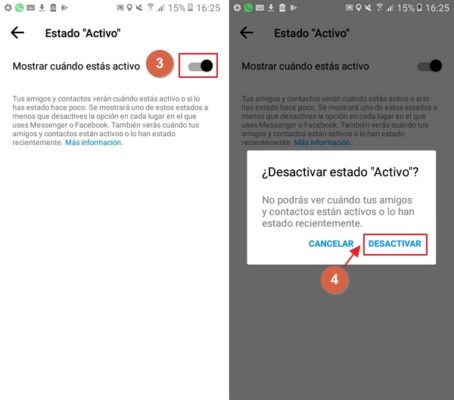Cómo desactivar Facebook Messenger por completo de tu cuenta
Por Bernardo Florentín. Actualizado el lunes, 19 de septiembre de 2022.

Ha ocurrido que cuando eliminas tu cuenta de Facebook o decides desactivar tu cuenta por un tiempo, la aplicación de Messenger sigue activa. Normalmente, la razón por la que uno da de baja su perfil de Facebook es por la molestia que genera la facilidad con la que personas extrañas tienen acceso a tu perfil, en especial a los mensajes directos. Además de ello, el hecho de que se requiera de una aplicación adicional para utilizar este servicio.
Si esta es tu posición, de seguro estás en este post porque quieres desactivar la cuenta de Facebook Messenger por completo. Esto se da ya que sigues recibiendo mensajes a través de dicho servicio de mensajerías y no quieres que tu perfil siga activo en el mismo. No debes de preocuparte por ello, en este texto encontrarás una guía detallada para saber cómo hacerlo.
Índice
¿Es posible desactivar la cuenta de Messenger?
La realidad es que no puedes desactivar el servicio de mensajería instantánea de Facebook sin tener que borrar tu cuenta por completo . Si cometiste el error de utilizar tu número telefónico para acceder a Messenger, este servicio se volverá independiente a tu cuenta de Facebook y por más que la desactives o borres, Messenger seguirá activo.
Como Facebook Messenger corresponde a una aplicación desarrollada por separado de Facebook, podrás eliminar la aplicación de Messenger. Aún así, los mensajes seguirán llegando a tu bandeja de entrada, solo podrás leerlos volviendo a instalar la app o desde tu computadora.
Cómo desactivar Facebook Messenger
A continuación, se detallará una guía paso a paso para desactivar Facebook Messenger desde cada dispositivo, ya sea que tu teléfono sea del Sistema Operativo Android o iOS e incluso desde la PC.
Desde el móvil
Este procedimiento es sumamente sencillo de realizar. Debes de tener en cuenta que hay dos procedimientos, todo dependerá de si haz o no eliminado tu perfil de Facebook. En este primer procedimiento que se detalla, se ha eliminado previamente el perfil, con lo que deberás de seguir los pasos que se mencionan a continuación desde la app de Facebook Messenger:
- Luego de abrir la aplicación, ingresa al menú (la foto de tu perfil que se encuentra en la esquina superior izquierda).
- Sigue la siguiente linea de comandos hasta encontrar la opción "Condiciones y políticas".
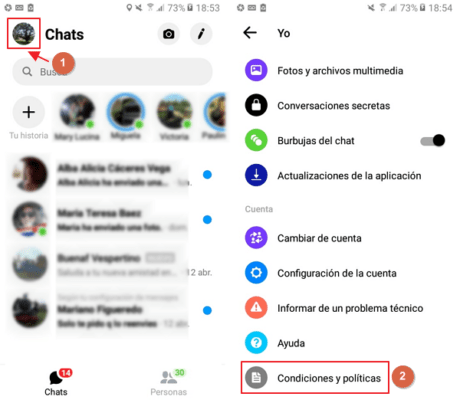
- Ingresa a la opción “Desactivar Messenger”.
- Elige "Desactivar". Ya con esto habrás desactivado el Messenger en tu Smartphone Android.
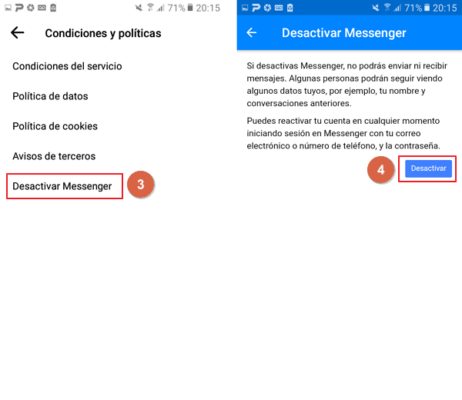
Luego de ello, solo te quedará desinstalar Facebook Messenger desde Google Play o la App Store según corresponda. Esto puedes hacerlo desde los siguiente botones:
Si no has desactivado o eliminado tu perfil de Facebook, los pasos para desactivar tu cuenta de Messenger serán distintos. Sigue atentamente esta guía alternativa y lograrás desactivarla por completo:
- Ingresa a la aplicación de Messenger y luego accede al menú.
- Dirígete a "Configuración de la cuenta".
- Busca entre las opciones una que diga "Propiedad y control de la cuenta".

- Luego haz clic en "Desactivación y eliminación".
- Facebook te advertirá que debes desactivar o desinstalar tu perfil antes de proceder, al final de las opciones se encontrará "Proceder a desactivar y eliminar tu cuenta de Facebook".
- Elige entre desactivar o eliminar. Luego selecciona "Continuar con la desactivación/eliminación de la cuenta".

- Ingresa la contraseña de tu cuenta de Facebook y luego haz clic en "Continuar".
- Selecciona un motivo de la lista y luego haz clic nuevamente en "Continuar".

- Como Facebook no quiere que desactives o elimines tu cuenta, te dará algunas opciones alternativas, ignóralas y haz clic en "Continuar".
- Por último, si es que solo estás desactivando tu perfil, algunas notificaciones seguirán llegándote a tu correo, marca la casilla "Dejar de recibir notificaciones de Facebook" y haz clic en "Desactivar/Eliminar mi cuenta".

Con esto, tu perfil de Facebook Messenger quedará totalmente desactivado. Solo debes de seguir el procedimiento correspondiente teniendo en cuenta si haz eliminado o no previamente tu perfil de Facebook.
Desde la PC
Si has descargado la aplicación de FB Messenger para Windows. Los siguientes pasos te serán útiles para desactivar tu cuenta:
- Escribe la palabra "Messenger", desde el buscador de la barra de inicio de Windows.
- Se desplegará un menú que contiene una lista de acciones para la aplicación, selecciona "Desinstalar".

- Aparecerá un cuadro de confirmación y haz clic en "Desinstalar". Con esto culminas este sencillo procedimiento.
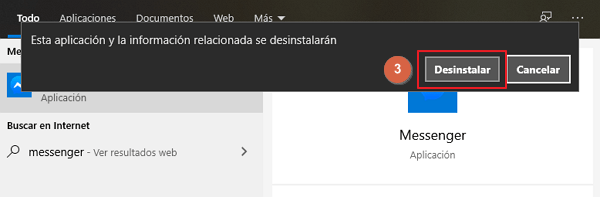
Desactivar el estado activo de Messenger.
Si quieres conectarte a Facebook solamente para compartir contenido o para escribirte con una persona en específico, pero los demás contactos encuentran que estás en línea y sientes que eso es una molestia. Entonces, la siguiente guía sencilla te será de utilidad.
Desde la PC.
Realizar este procedimiento desde el ordenador es sencillo. Para ello, solo deberás de seguir el procedimiento que se describe a continuación:
- Una vez en tu perfil de Facebook en tu navegador, dirígete a la barra lateral de Messenger y selecciona el menú configuraciones (es un engranaje).
- Se desplegarán unas opciones y haz clic en “Desactivar estado activo”.

- Emergerá una ventana auxiliar donde tendrás tres opciones, selecciona “Desactivar estado activo para todos los contactos”. Como ves, tienes la opción de personalizar esto.
- Haz clic en “Aceptar” y listo, el procedimiento habrá terminado.
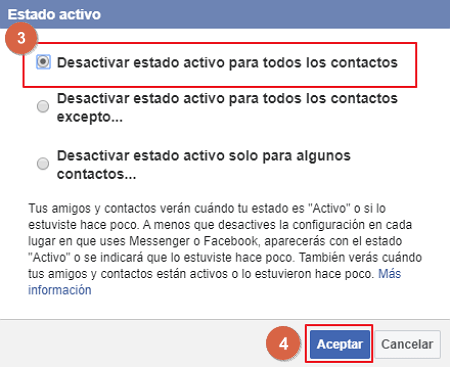
Desde el móvil.
Desactivar el estado de conexión desde la aplicación para celulares es mucho más sencillo. Solo deberás de seguir estos pasos:
- Una vez en la aplicación de Facebook Messenger, ingresa al menú.
- Una de las primeras opciones es “Estado activo”, selecciona dicha opción.

- Solo hay una alternativa, "Mostrar cuando estás activo”, puedes activar o desactivar, “desactívala”.
- Emergerá un cuadro de confirmación. Pulsa “Desactivar”. Con ello, ya lo habrás conseguido.

Consejos para mejorar la Privacidad de Facebook Messenger
Si seguirás utilizando tu perfil de Facebook para simplemente seguir compartiendo o publicar contenido y lo que deseas es nada más dejar de recibir tantos chats en tu inbox, ten en cuenta los siguientes consejos:
- No agregues tu número telefónico a la cuenta de Facebook.
- Configura las notificaciones de tu teléfono y desactiva las notificaciones de Facebook Messenger.
- Tu estado de actividad ponlo en “Desconectado”.
- Modifica tu privacidad permitiendo que solo tu lista de amigos de Facebook puedan acceder a la opción de chat.
- Modifica la configuración de privacidad de tus publicaciones en “solo a mis amigos”.
- No aceptes o envíes solicitud de amistad a desconocidos.
- También puedes bloquear a un contacto en el Messenger o hacerlo por completo de Facebook.